PaintCan如何用 Adobe PaintCan使用图文详细教程
每次看到画家们用手里的画笔绘制出来的作品都非常羡慕,可惜的自己的练就一双鼠标手,现在有了可以在手机上作画的应用,PaintCan app可以帮助用户在手机上绘制美丽的油画作品,PaintCan app简单的操作、流程的绘画手感,让你快速的成为一名绘画高手。PaintCan app内置了智能的壁画,让你无需话费更多的时间去配置,只需专注创作即可。PaintCan app这款应用也可以当作你培养孩子画画的兴趣来使用。
Adobe PaintCan怎么使用?
如今,基于人工智能对照片进行深度处理,各类 app 屡见不鲜。从火遍全球的 Prisma 到老牌的常青树 Waterlogue 等应用,相信许多小伙伴已经将「把照片变为艺术品」这一理念表达得炉火纯青。
无论什么样的照片,换换滤镜都能让人眼前一亮,但是否少了点亲自动手的乐趣呢?如果你的动手能力和创造力极强,那么这篇文章就是为你量身打造的。
迅速收下今天这发强力安利——PaintCan, 让你亲自动手画,在照片风格的转换之间保留创作的快感!
下面这张图大家应该都很熟,我就不放原图了。

那么这张图是如何用 PaintCan 制作的呢?
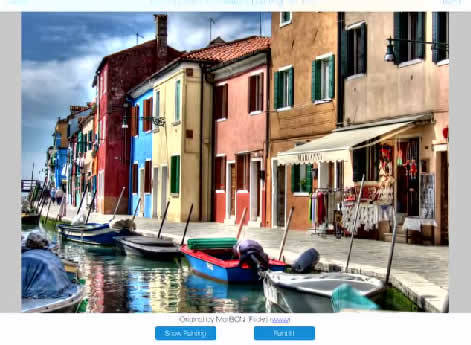
PaintCan 意为「WITH PAINTCAN, ANYBODY CAN PAINT」,来自于 图像处理巨头 Adobe的品质保证。没错,这款应用的关键词是「PAINT」。这款 app 带有自主油画滤镜效果,能够随时随地都让新手画出成就感。
手把手教你成为艺术大师
PaintCan 的操作界面非常简单,点击下方菜单栏 Start,可以选择直接拍照成图或选择相册里的图片作为底图。有了底图以后,便可以直接开始涂涂涂,就是这么简单粗暴。
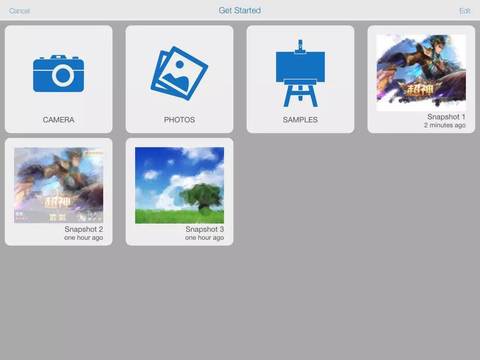
左侧界面上有两个选项卡,点击 Presets 可以直达三类预设风格:Background、Details、Extras,推荐你先从背景的预设开始铺陈,然后再补充细节描绘,在不同部位使用不同的风格,能够在背景中更加凸显主角哦。
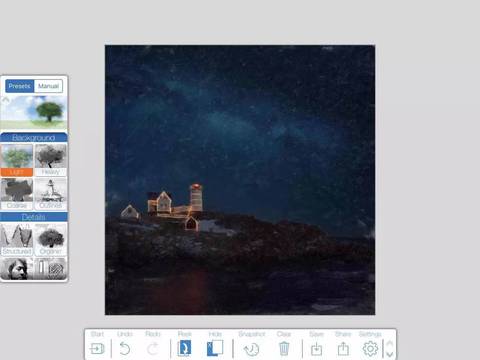
如果觉得预设不能够表达你想要的感觉,点击 Manual 选项,还有 6 种智能笔刷,你都可以通过调节尺寸和透明度,满足大部分的创意表达。


底部的菜单都是一些基本选项,点击 Hide 可以将底图隐藏,可以更直观地感受自己的画作。同时也可以通过 Snapshot 保存你的画画进程,下次打开再载入进度条。顺便说一下,直接保存到相册会带上水印,你可以在设置里调整。
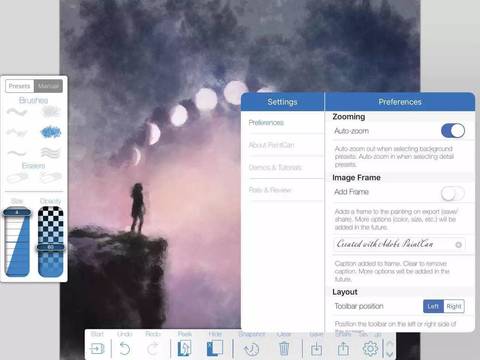
PaintCan 的应用实例
虽然 PaintCan 的功能与操作看似简单,但效果十分令人惊艳。我推荐给自己的漫画师朋友之后,他的第一反应是:「以后画背景图可以省力啦!」看,其实它不只是业余选手的自娱自乐,也能发挥很大作用的哟。


对于一直坚持学画,却没啥成效的人来说,PaintCan 能轻易给人一些成就感,更重要的是——通过仔细观察 AI 画画的过程,也许还能触类旁通嘛,毕竟每一笔都是从你的笔下流露出来的呢!

这么惊艳又好上手的应用,居然还免费,不来试试吗?
……

